- Laptop / PC yg sudah terinstall VMware Workstation
- File mentahan Mikrotik Router OS
- File mentahan Windows XP atau 7 (untuk diinstal di VMware)
- Secangkir kopi~
Hal pertama yg harus dilakukan adalah meng-install Mikrotik Router OS pada VMware. Diharapkan anda para pembaca sudah mengerti bagaimana cara menginstall Mikrotik di VMware, googling aja. Tutorialnya segambreng kok.
Pertama-tama kita akan mengkonfigurasi Gateway pada mikrotik. Dengan konfiurasi IP sebagai berikut.
- IP Public : 221.168.116.1
- Gateway : 221.168.116.100
- DNS 1 : 221.168.116.201
- DNS 2 : 221.168.116.202
Ketik command dibawah ini pada console mikrotik.
Setelah melakukan konfigurasi di Mikrotik, sekarang konfigurasikan VMnet8 pada PC/Laptop kita sebagai server untuk meremote Mikrotik OS.
Masukkan IP address 221.168.116.2/24 dengan Gateway alamat IP yang terdapat di Mikrotik yaitu 221.168.116.1
Setelah itu kita akan test ping menggunakan Command Prompt (CMD), ketikkan ping 221.168.116.1. Bila ada balasan atau reply maka Gateway sudah terkoneksi dan Mikrotik dapat di remote melalui Winbox.
Selanjutnya kita akan meremote Mikrotik dari Winbox dengan langkah-langkah sebagai berikut:
- Buka browser, boleh Chrome, Mozilla atau bebaslah
- ketikkan IP 221.168.116.1 pada Address Bar lalu enter.
- Jika berhasil maka akan muncul WebFig, lihat kepoojok kiri bawah, cari link Winbox, lalu klik.
- Jika sudah ter-download buka aplikasi Winbox, Masukkan IP 221.168.116.1 pada field Connect To, dan admin pada field Login.
- Klik Connect.
Jika berhasil muncul window utama dari Winbox, dari Winbox kita dapat melakukan bermacam-macam konfigurasi, buat yang lebih suka GUI daripada Console boleh pake Winbox, cuman kalo mau lebih jago dan master, pasti pake Console. Sama aja sih.
Setelah konfigurasi Gateway kali ini kita akan konfigurasi DHCP Server pada Mikrotik OS, pertama tambahkan Network Adapter 2. Caranya:
- Matikan Mikrotik OS, ketikkan system shutodwn, enter, lalu tekan y.
- Klik Edit virtual machine settings.
- Tekan tombol Add, pilih Network Adapter, klik Next, klik Finish.
- Ubah Network Adapter 2 menjadi LAN Segment, lalu klik OK. LAN Segment digunakan untuk menghubungkan sesama Operating System dalam VMware.
Nyalakan kembali Mikrotik Router OS, cek interfacenya dengan mengetik interface print.
Lalu tambahkan IP address pada ether2 dengan perintah ip address add address=192.168.116.1/24 interface=ether2, lalu enter.
Langkah selanjutnya kita buka Winbox untuk konfigurasi DHCP Server.
Lalu tambahkan IP address pada ether2 dengan perintah ip address add address=192.168.116.1/24 interface=ether2, lalu enter.
Langkah selanjutnya kita buka Winbox untuk konfigurasi DHCP Server.
Langkah selanjutnya akan Saya jelaskan menggunakan gambar dibawah ini.
Setelah selesai mengkonfigurasi DHCP Server di Mikrotik kita lanjut konfigurasi LAN Segment pada Windows 7 yg saya sudah install sebelumnya di VMware. Caranya seperti dibawah ini.
Nyalakan Windows 7 di VMware, setelah itu konfigurasikan LAN adapter di Windows 7 untuk menggunakan DHCP. Jika berhasil Windows 7 akan mendapatkan IP address secara otomatis dari Mikrotik, pastikan IP address yg didapatkan adalah 192.168.116.xxx.
Konfigurasi DHCP Server pada Mikrotik selesai. Langkah terakhir adalah konfigurasi Routing menggunakan Mikrotik. Langsung aja gan. Begini caranya:
- Tambahkan Network Adapter 3 pada Mikrotik, kali ini menggunakan Host-only (VMnet1), ini dimaksudkan untuk menggabungkan beberapa kelas IP yang berbeda ataupun menggabungkan beberapa network yang berbeda supaya dapat terkoneksi satu sama lainnya.
- Setelah menambahkan Network Adapter menjadi 3 buah, sekarang cek dengan cara memasukan perintah interface print dan ip address print.
- Perintah pertama adalah masukan alamat untuk IP Local dengan IP 172.168.116.1/16 pada interface ether3.
- Setelah melakukan konfigurasi di Mikrotik OS, sekarang lakukanlah konfigurasi pada Laptop/PC kita di VMnet1 sebagai client. Masukan IP address 172.168.116.2/16.
- Langkah terakhir adalah ping test ke semua IP address yg terdapat pada interface mikrotik.
Alhamdulilah reply semuanya :D
Sekian aja yah guys, semoga tutorial hijab ini bermanfaat dan tepat sasaran. Amin. Akhir kata asalamualaikum wr wb yaah. Peace love n gawl. :*
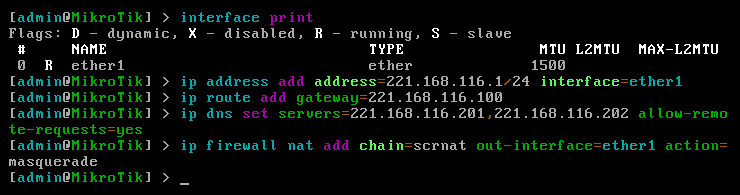




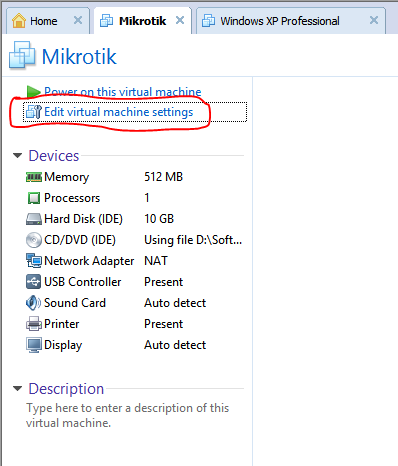














_16.jpg)


